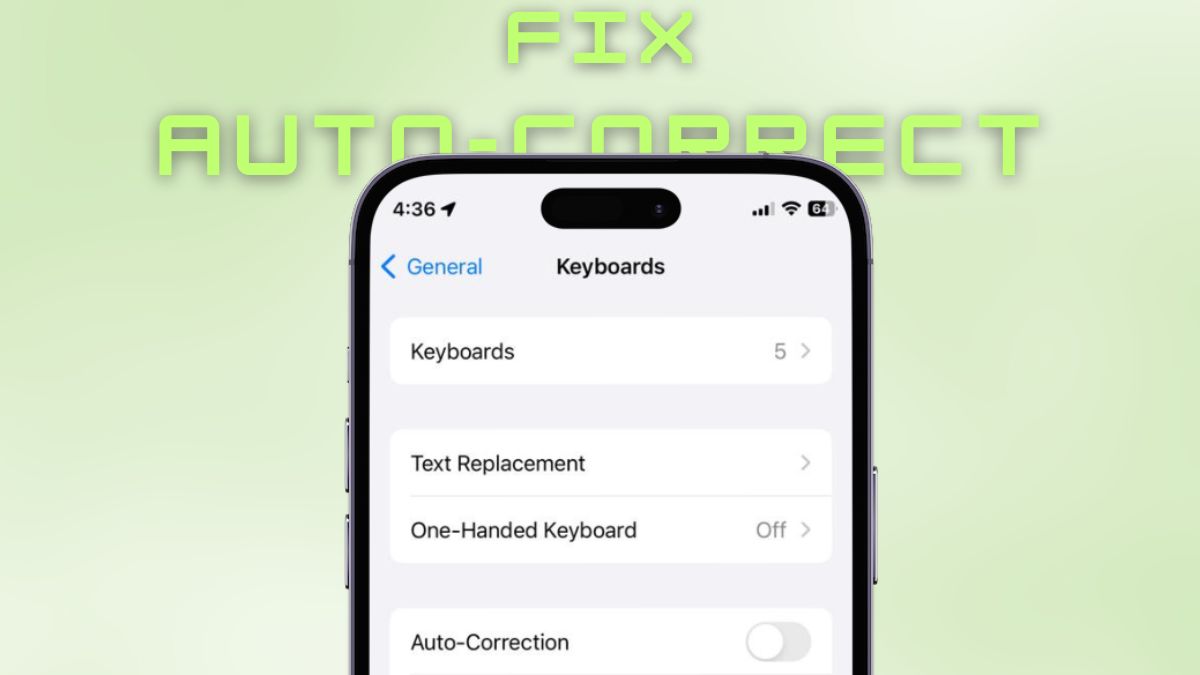如何修复iOS 17自动更正在iPhone上不起作用
尽管 iPhone 的自动更正功能因在互联网上贡献模因内容而臭名昭著,但许多 iOS 用户仍依赖它进行日常文本交流。 因此,当 iPhone 上的自动更正功能停止运行时,这些用户要正确输入短信和句子就会变得有点困难。
因此,如果您在网上寻找有效的方法来解决 iPhone 上的自动更正不起作用的问题,那么您就来到了正确的页面。 在本深入指南中,我们列出了一些解决 iPhone自动更正不起作用问题的最有效方法。 您还可以找到简单易懂的分步指南,以在您的 iPhone 上执行上述的一些修复。 查看以下部分了解所有详细信息!
推荐:如何修复iPhone iOS 17绿屏问题
修复自动更正在 iPhone 上不起作用的问题
现在,在我们继续修复 iPhone 上的自动更正不起作用的问题之前,值得一提的是,其背后没有具体的原因。 上述问题可能由多种原因引起,例如键盘设置配置错误、iOS 技术故障或过时的 iOS 版本。
但是,无论您的 iPhone 上的自动更正不起作用问题背后的原因是什么,以下修复措施都应该可以帮助您立即解决该问题。 因此,请务必在您的设备上尝试每一种方法,直到其中一种有效为止。 话虽如此,请看看下面的修复!
1. 强制关闭受影响的应用程序并重新打开
现在,如果您在 iPhone 上的应用程序中使用 iOS 键盘时遇到自动更正不起作用的问题,则问题可能出在应用程序本身。 因此,当您在设备上遇到上述问题时,您可以尝试的第一件事就是强制关闭当前正在使用的应用程序,然后重新打开它。
这消除了任何可能干扰 iOS 键盘的应用内技术故障,导致应用中的自动更正功能出现故障。 您可以按照以下步骤强制关闭 iPhone 上的应用程序:
1. 在您的设备上打开应用程序后, 从屏幕底部向上滑动 打开 多任务窗格。
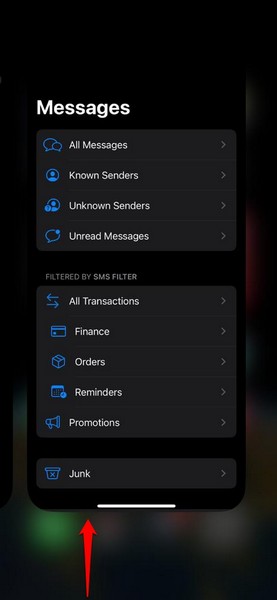
2.点击并按住应用卡 您想要强制关闭并且 向上滑动 直到它从“多任务处理”窗格中消失。
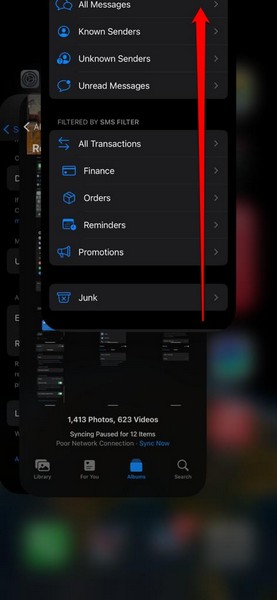
3. 现在, 找到该应用程序 您刚刚关闭了设备并且 点击它即可重新打开。
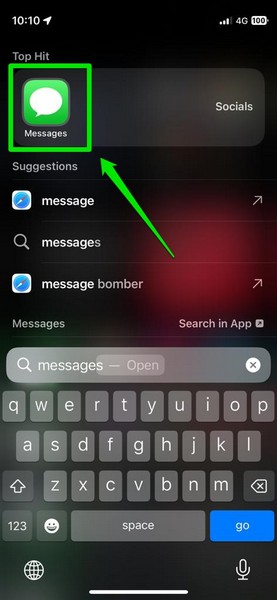
应用程序重新打开后,点击文本字段并检查自动更正功能是否适用于您设备上的 iOS 键盘。
2. 确保在键盘设置中启用自动更正
当在键盘设置中禁用该功能本身时,iPhone 上的自动更正不起作用问题可能会出现的另一个原因。 尽管自动更正功能在 iOS 中默认启用,但它可能在某些时候在您的 iPhone 上被意外或无意地禁用。
在这种情况下,您可以按照以下步骤操作,确保 iPhone 键盘设置中的自动更正开关已启用:
1. 启动 设置 您设备上的应用程序。
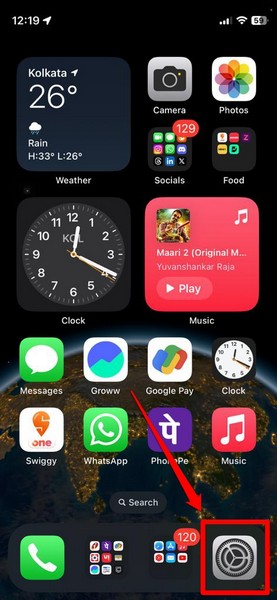
2. 前往 一般的 列表中的设置页面。
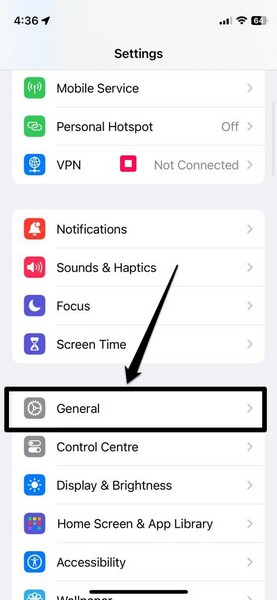
3. 点击 键盘 下一页上的选项。
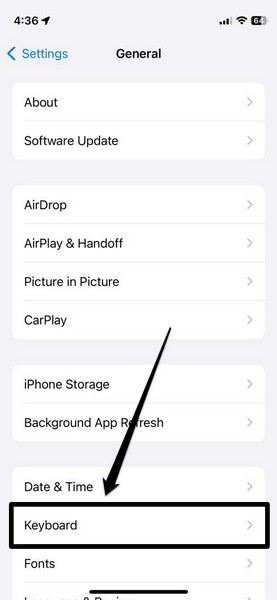
4. 这里, 确保启用自动更正选项的切换 在你的 iPhone 上。
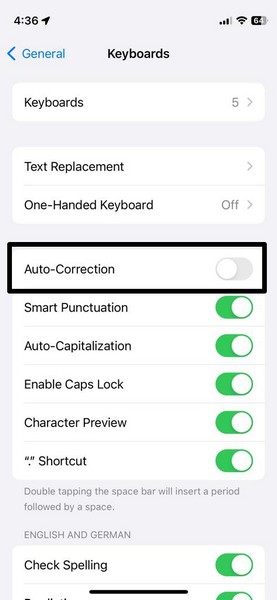
5. 如果未启用, 点击开关以启用自动更正 适用于 iPhone 上的所有 iOS 键盘。
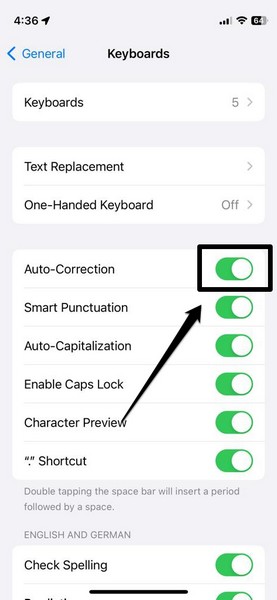
进行此设置更改后,自动更正功能应开始在您的 iOS 设备上运行。
3.启用第三方键盘的自动更正
如果您喜欢在 iPhone 上使用第三方键盘(例如 Gboard),值得一提的是,在 iOS 的键盘设置中启用自动更正不会为第三方键盘应用启用该功能。
因此,如果您在 iPhone 上遇到第三方键盘自动更正不起作用的问题,则必须确保为该特定键盘应用程序启用自动更正功能。
在以下分步指南中,我们向您展示了如何在 iPhone 上的 Google Gboard 应用中启用或禁用自动更正。 如果您在设备上使用任何其他键盘应用程序,您可以通过查看以下步骤来了解如何为其启用自动更正:
1.找到并启动第三方键盘应用程序 在你的 iPhone 上。 在本例中,我们打开了 Gboard 应用程序。
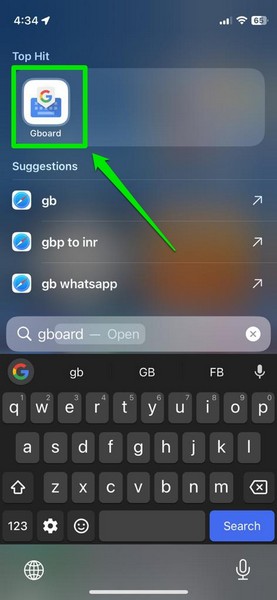
2. 点击 键盘设置 选项。
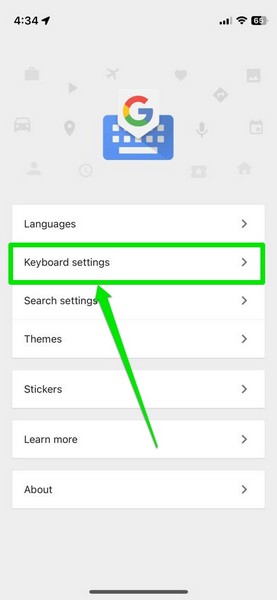
3. 在这里,你将 找到切换开关 为了 自动改正 特征。 如果它被禁用,请点击开关以在您的 iPhone 上启用它。
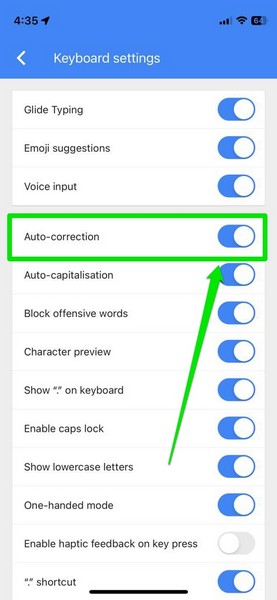
因此,您可以通过以下方式确保 iPhone 上的第三方键盘应用程序启用自动更正功能。
4. 确保启用自动更正支持功能
现在,除了确保 iPhone 上启用自动更正功能之外,您可能还需要确保支持自动更正的功能也已启用。 拼写检查、预测和自动标点符号等键盘功能支持 iPhone 上的自动更正功能。
因此,您可以按照以下步骤操作,确保您的 iPhone 上启用了所有支持自动更正的键盘功能:
1. 启动 设置 您设备上的应用程序。
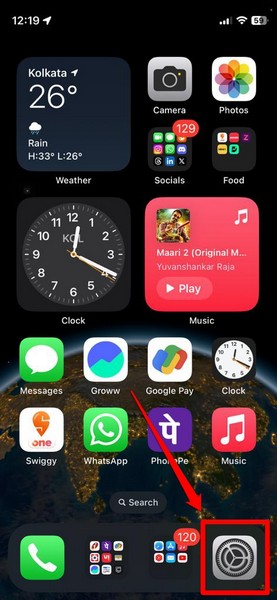
2. 前往 一般的 设置页面。
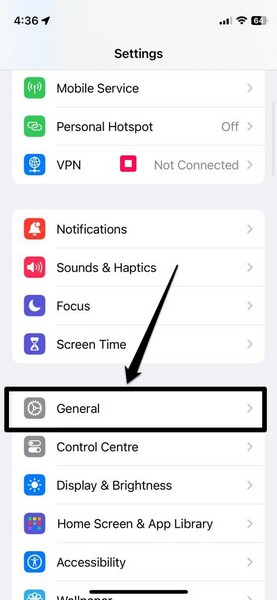
3. 点击 键盘 下一页上的选项。
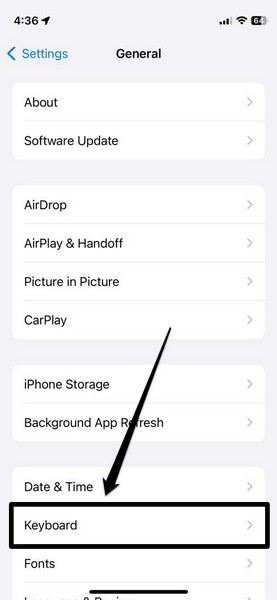
4. 向下滚动一点找到 检查拼写, 预测性, 和 自动标点符号 选项,以及 确保所有的开关都已启用 在你的 iPhone 上。
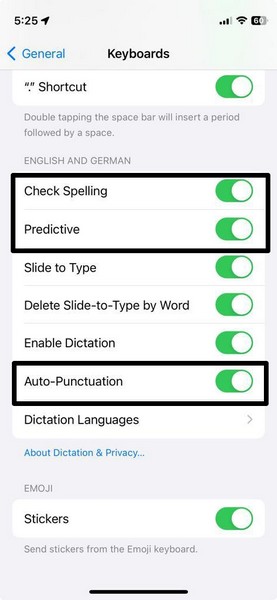
5. 如果全部或其中任何一个被禁用, 点击开关以启用。
在您的设备上进行这些更改后,自动更正不起作用的问题应该得到解决。
5.重置iPhone上的键盘词典
现在,如果上述方法无法解决 iPhone 上的自动更正不起作用的问题,您可以尝试重置设备上的键盘字典。 这本质上是软重置 iOS 中的系统键盘,并消除可能导致自动更正不起作用等问题的临时问题。
您可以按照以下步骤重置 iPhone 上的键盘词典:
1. 启动 设置 iPhone 上的应用程序。
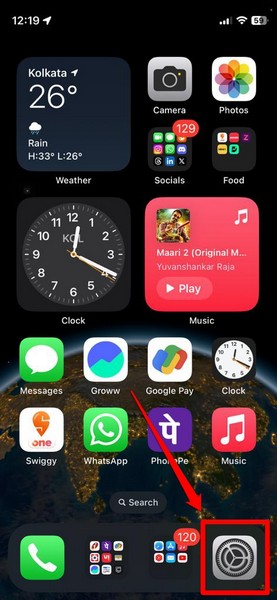
2. 前往 一般的 选项。
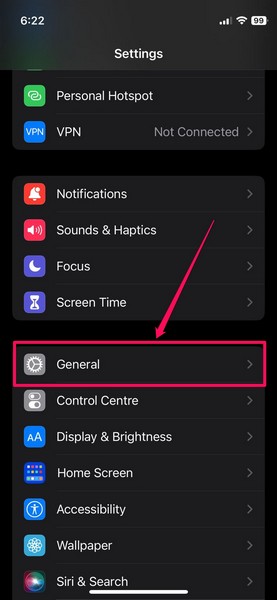
3. 向下滚动找到 传输和重置 iPhone 选项并点击它以打开。
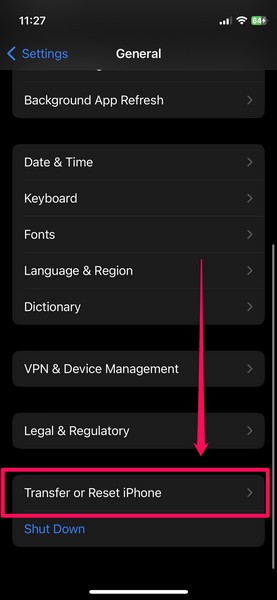
4. 点击 重置 按钮位于下一页底部。
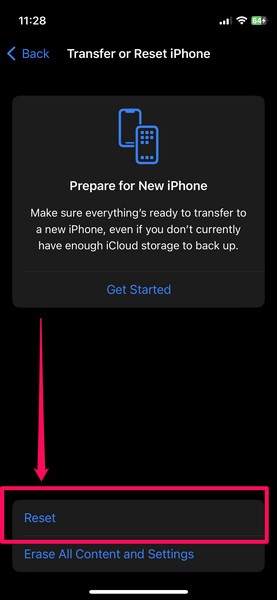
5. 在溢出菜单上,点击 重置键盘词典 选项。
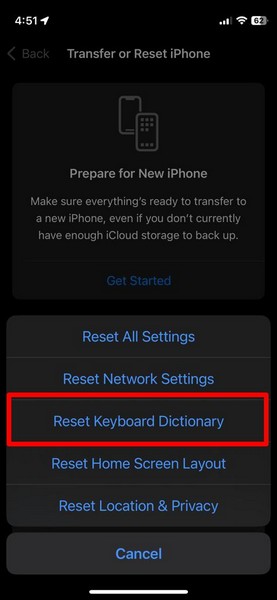
6. 提供您的设备密码 进而 等待重置过程 去完成。
重置后,尝试使用 iOS 键盘上的自动更正功能来检查它是否在 iPhone 上正常工作。
6. 检查 iPhone 上的 iOS 更新
iPhone 上自动更正不起作用问题背后的另一个主要原因可能是过时的 iOS 版本。 您会发现,如果您有一段时间没有更新 iPhone,您的设备可能运行的是旧版 iOS 版本,其中存在不需要的错误和故障。 这些错误和故障可能会导致系统问题,例如设备上的自动更正无法正常工作的问题。
在这种情况下,您应该按照以下步骤操作,并立即在您的 iPhone 上安装最新的 iOS 更新:
1. 启动 设置 您设备上的应用程序。
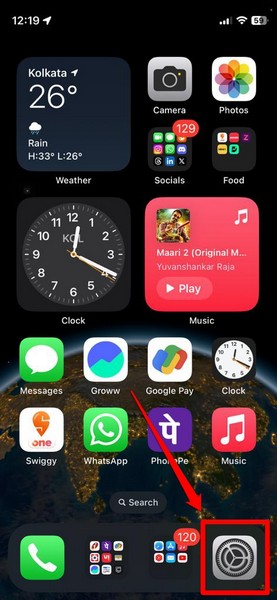
2. 前往 一般的 选项。
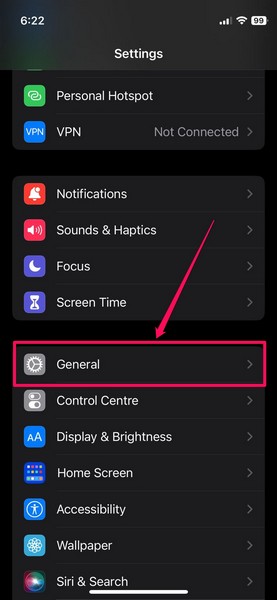
3. 点击 软件更新 常规设置页面上的按钮。
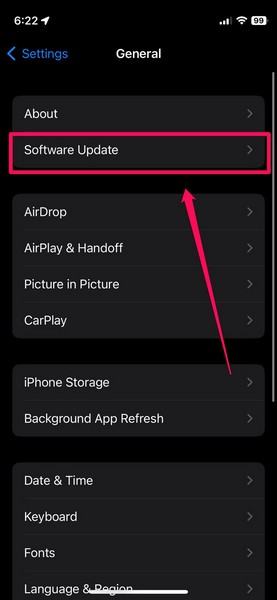
4. 等待最新的 iOS 更新出现在“软件更新”屏幕上。
笔记: 在此阶段,请确保您的 iPhone 有足够的电量(最好超过 80%)并且连接到活跃且稳定的互联网网络。
5. 一旦最新的 iOS 更新可供下载和安装,请点击 现在更新 按钮来启动该过程。
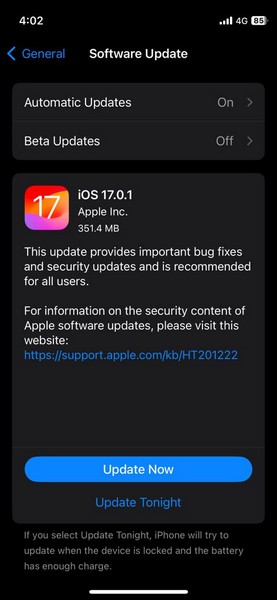
6. 提供您的设备密码 和 按照屏幕上的说明进行操作 完成更新。 在此过程中,您的 iPhone 会自动重启多次,这是完全正常的。
更新后,您的 iPhone 上的自动更正不起作用的问题应该得到解决。
7. 强制重启你的iPhone
虽然不建议经常强制重启 iPhone,但它很有可能修复设备上的自动更正不起作用的问题。 强制重启与 iPhone 上的常规重启不同。 它不仅会重新启动设备,还会重置 iPhone 的缓存,从而解决临时系统问题,例如您当前面临的问题。
因此,请按照以下步骤强制重启您的 iPhone:
1. 按下并快速释放音量调高按钮 在您的设备上。
2. 做同样的事情 音量调低按钮。
3. 然后, 按住侧面按钮 直到 iPhone 关机并且屏幕上出现 Apple 徽标。
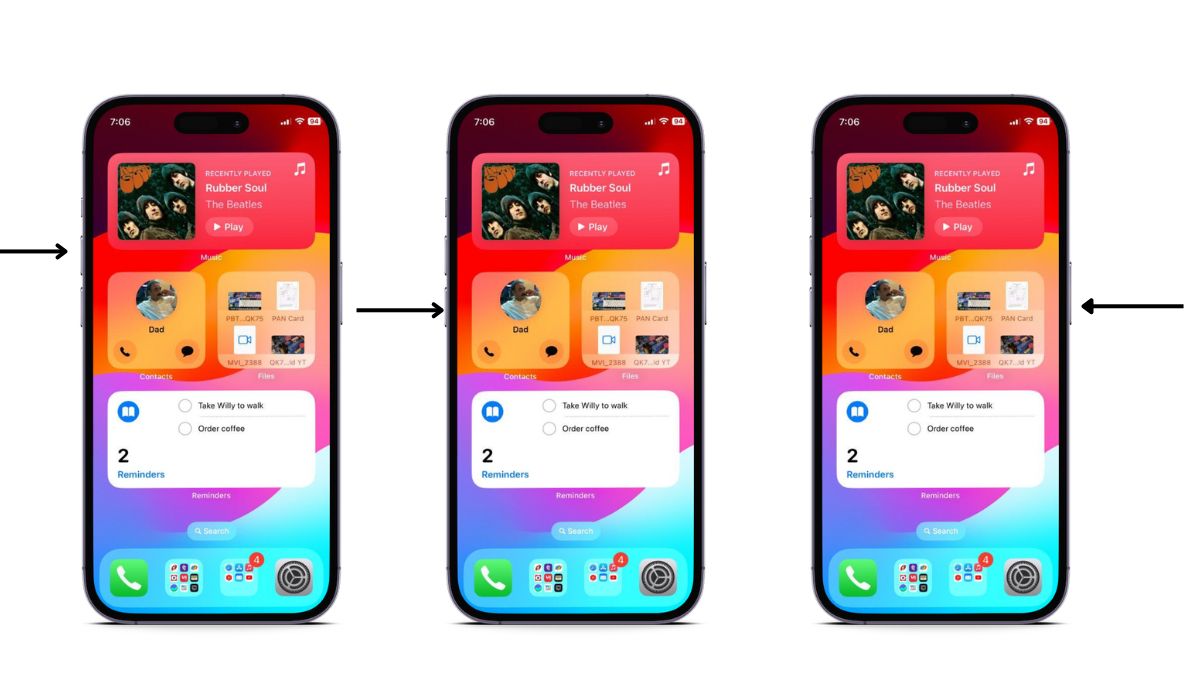
设备强制重启后,请稍等片刻再解锁。 然后,您可以检查自动更正不起作用的问题是否已解决。
常见问题解答
iPhone有自动更正功能吗?
是的,自动更正功能适用于 iPhone 上支持的 iOS 键盘。 可以通过 iPhone 常规设置中的键盘设置页面启用或禁用它。
为什么自动更正功能在我的 iPhone 上不起作用?
由于多种原因,iPhone 上的自动更正功能无法正常工作的问题可能会出现。 这可能是因为您的 iPhone 上的该功能已关闭,或者系统中存在技术故障导致了该问题。
为什么我的 iPhone 键盘不显示预测文本?
当您的 iPhone 键盘在打字时不显示预测文本时,您可能需要确保为您正在使用的 iOS 键盘启用预测功能。
总结
所以你有它! 这是我们关于如何解决 iPhone自动更正不起作用问题的综合指南。 尽管 iPhone自动更正功能经常无法按预期工作,但仍有许多用户依赖它在 iPhone 上进行日常打字。 因此,我们可以理解当它不起作用时的烦恼。
如果您在 iPhone 上遇到自动更正无法工作的问题,我们希望本文可以帮助您解决该问题并使其再次在您的设备上正常工作。 如果它确实对您有帮助,请不要忘记在下面的评论中告诉我们。